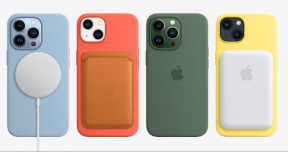Kako upravljati s više tumblr postova s Mass uređivačem postova?
Društveni Mediji / / August 05, 2021
Tumblr je revolucionaran u svijetu blogova otkad je postojao. Korisniku može pružiti sedam vrsta postova. Međutim, to je također rezultiralo masovnim nakupljanjem određenog broja radnih mjesta. Postaje stvarno teško upravljati svima njima rame uz rame. Pa iako je Tumblr bloganje učinio boljim, učinio ga je i pomalo neurednim. Dakle, za takve scenarije imamo značajku na Tumblru koja se naziva urednik Mass post.
Sada masovni uređivač postova omogućuje korisniku da u potpunosti modificira hrpu postova, što znači da korisnik može zajedno izbrisati više postova, promijeniti oznaku na njima i tako dalje. Tako ćemo u ovom članku vidjeti što možemo učiniti da urednik Mass post, zvani Mass Editor, iskoristimo u svom punom potencijalu.
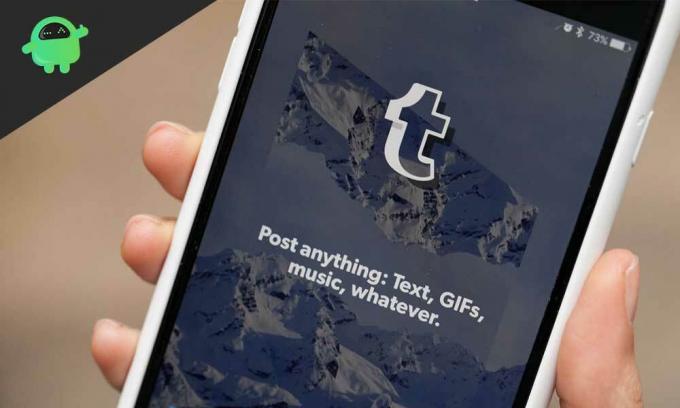
Sadržaj
- 0.1 Kako pronaći Mass Editor:
- 1 Uređivač mase za sekundarni blog:
-
2 Funkcije i ograničenja programa Mass Post Editor:
- 2.1 Funkcije:
- 2.2 Mjesečna podjela postova:
- 2.3 Prikaz minijatura:
- 2.4 Ograničenja:
- 2.5 Mass + novi komplet Mini-produžetak:
Kako pronaći Mass Editor:
Ako ste novi korisnik Tumblra, čak i pronalazak uređivača Mass-a mogao bi biti težak. Pa pogledajmo korak po korak kako bismo mu pristupili.
- Prijavite se na svoj Tumblr račun.
- Idite na nadzornu ploču Tumblr.
- Kliknite Opcije računa u gornjem desnom kutu.
- Kliknite na Račun.
- Na padajućem izborniku kliknite postove.
- Ovdje ćete vidjeti opciju koja kaže Mass Post Editor. Kliknite na njega.
- Nakon toga bit ćete preusmjereni u zaseban prozor gdje ćete vidjeti sve svoje postove jedan do drugog na jednom mjestu.
- Sada ih možete jednostavno izbrisati ili promijeniti oznake na njima prema vašim željama i željama.
Uređivač mase za sekundarni blog:
Kao i prethodni put, idite na opcije računa, a zatim kliknite sekundarni račun bloga. Nakon toga prikazat će se sekundarni račun bloga s masovnim urednikom posta.
Postoji brži način za prelazak s primarnog bloga na sekundarni blog izravno s masovnog zaslona uređivača postova.
- Kad uđete u zaslon masovnog uređivača postova za svoj primarni blog, vidjet ćete da za njega postoji adresna traka.
- Ručno promijenite naslov primarnog bloga u adresnoj traci naslovom sekundarnog bloga.
- Pritisnite Enter i stranica će se ponovno učitati sa svim sekundarnim postovima na blogu.
Vezane objave
- Kako provjeriti što je u trendu na Tumblru
- 7 najboljih Tumblr alternativa u 2020
- Kako zaobići siguran način rada Tumblr ili ga onemogućiti bez računa? - Vodič za 2020
Kako zaobići ili onemogućiti Tumblr siguran način rada bez računa
Funkcije i ograničenja programa Mass Post Editor:
Funkcije:
Sada znate sve načine kako ući u urednik posta za Mass. Pogledajmo sada njegove funkcije i kako vam mogu biti korisne.
Mjesečna podjela postova:
Postovi na zaslonu Mass Editor pojavljuju se redoslijedom, ovisno o mjesecu u kojem su promijenjeni. To stvarno olakšava pristup bilo kojem postu iz prošlosti ako znate u kojem je mjesecu zadnji put uređen. Pa kako pristupiti pošti pomoću ovog mjesečnog odjeljenja? Pa, postoje dva načina za to.
Jedan način:
Jednostavno se pomaknite prema popisu postova. Na vrhu ćete vidjeti naziv mjeseca i postove povezane s njim. Dakle, samo se pomaknite prema dolje dok ne dođete do mjeseca po vašem izboru, a zatim potražite željeni post.
Drugi način:
Postoji opcija pod nazivom Mjesec na vrhu uređivača posta za Mass. Kliknite na nju i vidjet ćete padajući popis sa svim mjesecima u godini. Odaberite mjesec koji tražite ovisno o dotičnom postu. Svi postovi iz tog mjeseca bit će prikazani u nastavku. Sada samo pregledavajte postove iz tog mjeseca i samo odaberite post koji tražite.
Prikaz minijatura:
Svi se postovi u uređivaču Mass Posta pojavljuju kao sličice. To olakšava prepoznavanje postova bez stvarnog otvaranja. Ako želite unijeti promjene, možete jednostavno otvoriti post na drugoj kartici. Ali ako jednostavno pregledavate postove i tražite određeni post, tada vam funkcija pregleda minijatura stvarno dobro dolazi.
Ograničenja:
Sada znamo da u uređivaču Mass Posta možemo zajedno uređivati i odabrati više postova. Međutim, kada odabiremo više postova ovdje, ne možemo samo držati tipku miša i jednostavno povući duž postova koje želimo odabrati kao što to radimo sa našim Windows sučeljem. Ovdje treba pojedinačno kliknuti i odabrati sve postove koje želi izmijeniti. Također imate maksimalno ograničenje odabira samo 100 postova svaki put. Nakon što odaberete, u gornjem desnom kutu prikazat će se četiri opcije, što znači da ste spremni.
Među četiri opcije koje se pojave imat ćemo brisanje, uređivanje oznaka, dodavanje oznaka i poništavanje odabira. Pogledajmo kako rade.
Brisanje postova:
Ovo je lako jedna od najčešće korištenih funkcija Tumblra, istovremeno brišući više postova.
- Prvo odaberite sve postove koje želite izbrisati.
- Kliknite gumb za brisanje koji se prikazuje u gornjem desnom kutu.
- Otvorit će se dijaloški okvir u kojem se traži potvrda.
- Kliknite U redu i svi odabrani postovi trajno će se izbrisati.
Dodavanje oznaka:
Dodavanje oznaka sada je lakše nego ikad prije. Koristeći ovaj postupak, možete istovremeno dodati oznake jednom ili više postova.
- Odaberite postove kojima želite dodati oznake.
- Kliknite Dodaj oznake u gornjem desnom kutu.
- Pojavit će se prazan dijaloški okvir.
- Unesite riječi u okvir koji želite dodati u postove kao oznake.
- Kliknite Dodaj oznake i tada će sve što ste upisali u okvir postati oznake za te postove.
Uklanjanje oznaka:
Uklanjanje oznaka također je jednostavno poput dodavanja oznaka.
- Odaberite postove.
- Kliknite na uređivanje oznaka u gornjem desnom kutu.
- Ondje će se pojaviti okvir koji sadrži sve oznake povezane s postom.
- Označite sve okvire oznaka koje želite ukloniti.
- Kliknite Ukloni oznake i gotovi ste.
Poništi odabir gumba:
Ovo nema puno funkcionalnosti, osim poništavanja odabira posta koji ste već kliknuli i odabrali.
Mass + novi komplet Mini-produžetak:
Tumblr samostalno dolazi s puno pogodnosti, ali postoji dodatak za proširenje ako želite još više poboljšati svoje iskustvo. Dodatak koji ovdje moramo pogledati je Novi XKit sa svojim Mass + mini produžetkom. Dolazi s dodatnim načinima filtriranja vaših postova. Objave čak možete filtrirati na temelju oznaka povezanih s njima.
Kako doći do njega?
Dodajte proširenje svom web pregledniku Chrome ili Firefox.
- Nakon dodavanja proširenja osvježite svoju nadzornu ploču Tumblr.
- Pojavit će se gomila iskačućih upita koji traže dopuštenje za dodavanje ovog novog dodatka.
- Prođite kroz sve skočne prozore, dopuštajući sve njih, a zatim ćete vidjeti novu ikonu Xkit u gornjem desnom kutu nadzorne ploče Tumblr.
- Kliknite tu ikonu i pojavit će se nova upravljačka ploča XKit.
- Ovdje kliknite na donju karticu koja kaže: "Nabavite proširenja."
- Tada ćete vidjeti hrpu proširenja, pronaći proširenje Mass + i kliknuti na gumb za instalaciju ispod njega.
Nove mogućnosti filtriranja:
Samo otvorite urednik Mass post i vidjet ćete promjenu sami.
U gornjem desnom kutu prisutan je novi popis opcija. Prva je mogućnost odabrati prvih 100, što će očito odabrati prvih 100 postova s popisa. Sljedeća opcija Poništi odabir svih poništit će odabir svih prethodno odabranih postova. Dalje, imamo odabir po vrsti, što u osnovi pomaže filtriranju postova ovisno o vrsti, tj. Tekstu, slici, videozapisu, poveznici itd.
Odabir po mjesecima:
Kad odaberete mjesec za naknadno filtriranje na Tumblru, prikazat će se dvije nove mogućnosti. Prva opcija odabere prvih 100, odabrat će prvih 100 postova samo za taj mjesec. Sljedeća opcija kaže poništiti odabir ovog mjeseca i poništit će odabir svih prethodno odabranih postova za taj mjesec.
Filtriraj po oznakama:
Da, postove možete filtrirati pomoću oznaka pomoću novog proširenja Xkit. To stvarno olakšava pronalaženje određenih postova.
- Idite na nadzornu ploču Tumblr.
- Kliknite ikonu Xkit u gornjem desnom kutu.
- Kliknite karticu My Xkit nakon što se otvori upravljačka ploča Xkit.
- Zatim kliknite Mass + present na lijevoj strani.
- Označite okvir pored Omogući pretraživanje po oznaci.
- Nakon toga izađite iz ploče, a zatim osvježite stranicu nadzorne ploče Tumblr.
- Sad ćete vidjeti novu opciju koja kaže pretraživanje po oznakama.
- Kliknite ga i pojavit će se okvir u kojem ćete tražiti oznake koje tražite.
- Unesite oznaku i pritisnite pretraživanje. Prikazati će se svi povezani postovi.
Dakle, ovo je hrpa značajki i opcija koje dobivate s Tumblr's Mass uređivačem postova. Novi dodatak za Xkit još više poboljšava korisničko iskustvo programa Mass post editor. Nadamo se da će vam ovaj članak pomoći i voditi vas da maksimalno iskoristite svoje Tumblr značajke u odjeljku za masovno uređivanje.
Nadamo se da vam je ovaj savjet definitivno mogao pomoći. U toj bilješci, ne zaboravite provjeriti i našu drugu iPhone Savjeti i trikovi, Savjeti i trikovi za računala, i Android savjeti i trikovi.